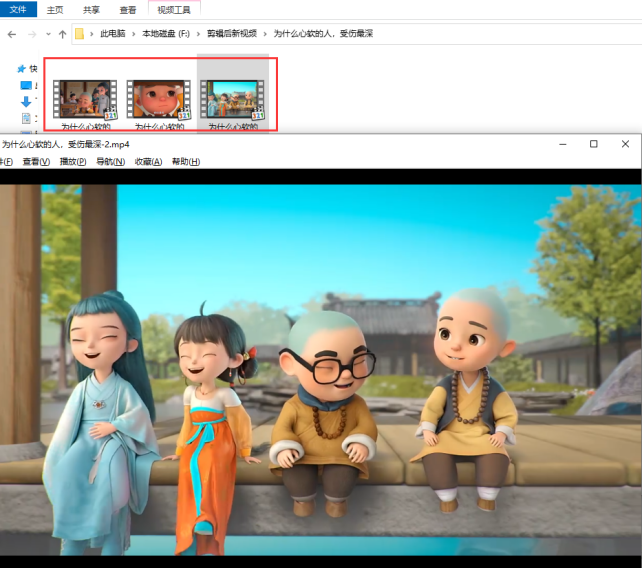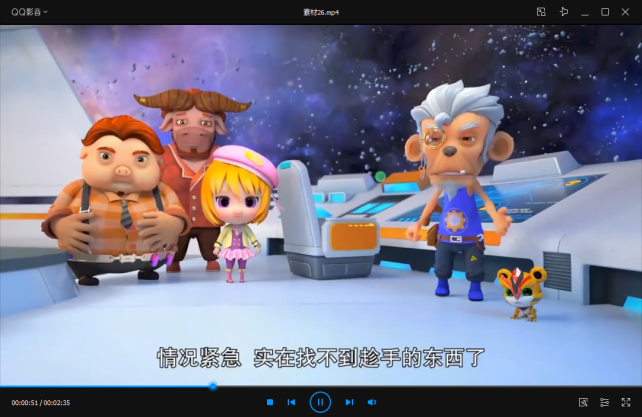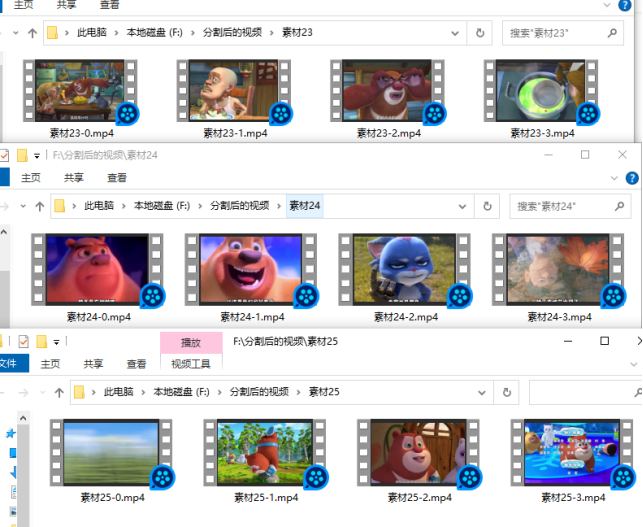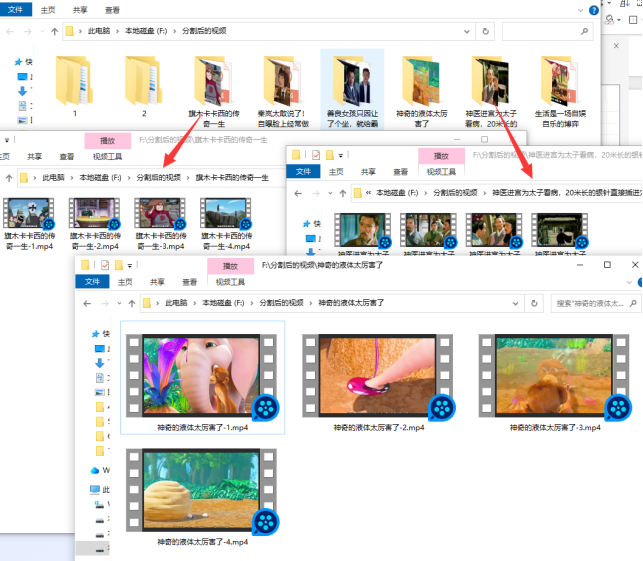【云炫AI智剪】批量剪辑必学技巧:视频剪辑如何批量分割视频
随着社交媒体和自媒体的兴起,视频剪辑已经成为一项必备的技能。无论是制作自己的电影、视频博客,还是为广告宣传提供支持,高效地剪辑视频都是非常重要的。对于视频剪辑新手来说,了解如何批量分割视频是提高剪辑效率的关键。本文讲解云炫AI智剪批量分割视频的具体操作。

步骤1、执行云炫AI智剪并在列表中点击“分割视频”功能,切换到相对应的界面中。
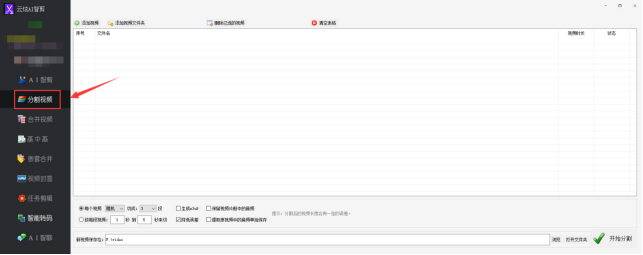
步骤2、把原视频导入到列表中。有三种方式可以导入,最简捷的方式就是选中视频文件直接拖动到列表中。或者点击“添加视频和添加视频文件夹”的方式导入。
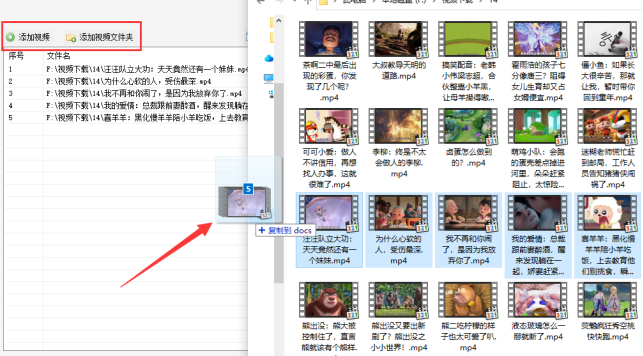
步骤3、设置分割的细节参数。选择每个视频平均切成3段。
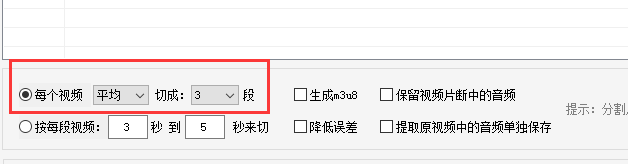
步骤4、点击浏览选择新视频保存的路径,再点击确定。
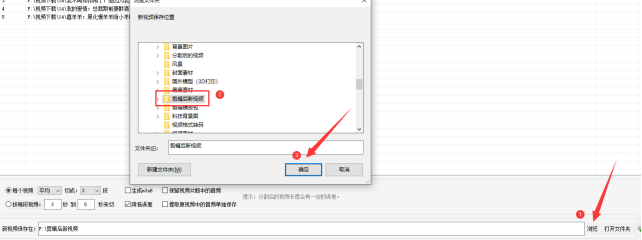
步骤5、都设置好之后点击“开始分割”,分割过程中可查看状态栏或绿色滚动条的进度情况。

步骤6、分割完成点击“打开文件夹”可查看已分割的部分视频。
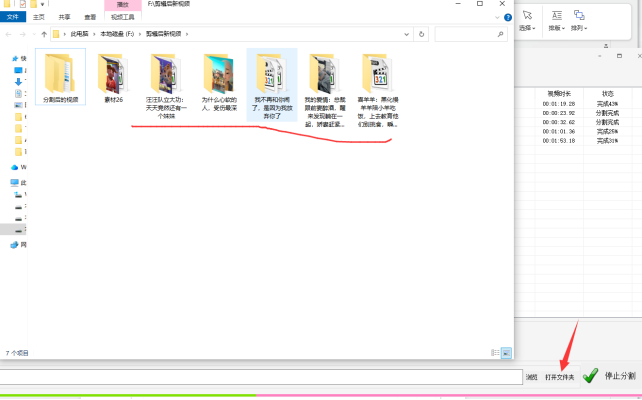
步骤7、打开文件夹看到成功分割成3段,视频的画面清晰流畅。